今回は1番使用することが多いであろうメインツール・パレットでできることをまとめた内容です。
Finaleは機能がたくさんありどこで何ができるかが分からなくなることがありますが、メインツール・パレットの各種の役割をしっかり理解すれば迷う手間を省くことができます。それぞれのツールで何ができるかをまとめましたので、理解の手助けになれば幸いです。
それぞれのツールの名前とできること
1. メインツールパレット 各種の名前
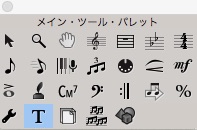
Finaleを起動するといくつかのパレットが出てきます。上の画像が「メインツール・パレット」です。もし出ていない場合は上の「メニューバー」の「ウインドウ」に「メインツール・パレット」があるのでそちらを選択すると表示されます。
各種のアイコンと名称、簡単な用途は次の通りです。
【選択ツール】
ほとんどの場所をクリック、ダブルクリックで選択でき、ひょっとしたら一番使うツールかもしれません。Macだと他のツールの時に[esc]キーを押すと選択ツールになります。
【ステップ入力ツール】
音符を入力するツールです。同じ音価が続く時や和音を入力する際に便利です。
【高速ステップ入力ツール】
ショートカットキーを覚えると素早く音符を入れることができます。音価がコロコロ変わる時も使いやすいです。
【アーティキュレーションツール】主に音符に記号をつけるために使います。
(つけられる代表的な記号:アタック、テヌートなど)
スラーやクレッシェンドなどを記入できます。線の長さを自由に変えることができるのが特徴です。
へ音記号やト音記号、ハ音記号などを変えることができます。
小節の幅を変えたい時はこちらです。
【五線ツール】
五線を足したい時や五線の名前を変更する時に使用します。
【拍子記号ツール】
拍子を変えたい時に使用します。途中で拍子を変えることにも対応しています。
3連符をはじめとした、複雑な連符も書けます。
歌詞を入れたい時はこちらを使いましょう。綺麗に音符につけることができます。
スクロールしたい時に使用します。
細かい音符の位置を変えることができます。
あくまで作成中の拡大、縮小に使用します。印刷やデータとしてはこちらを使用しても変わりません。
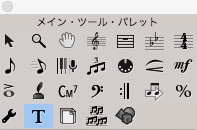
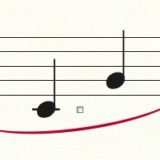
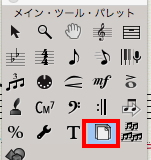
コメントを残す